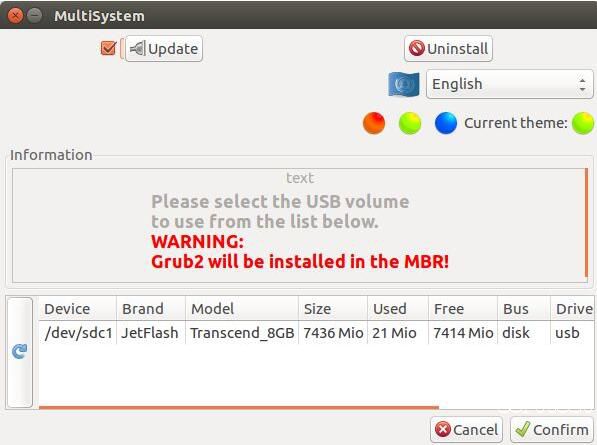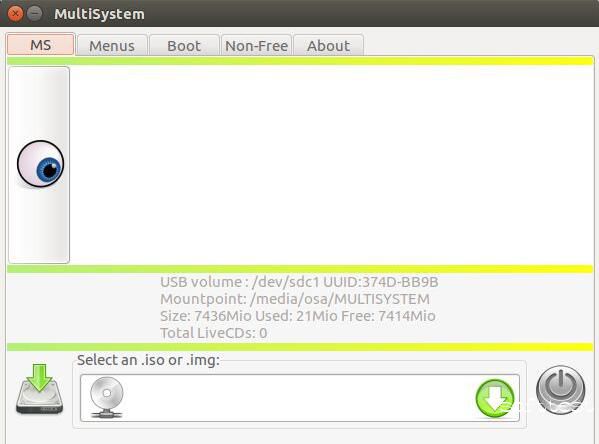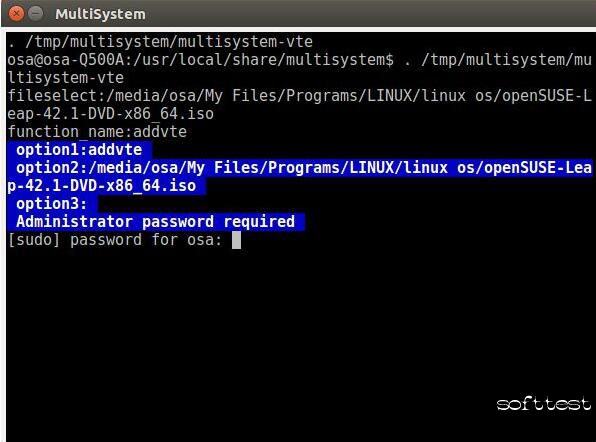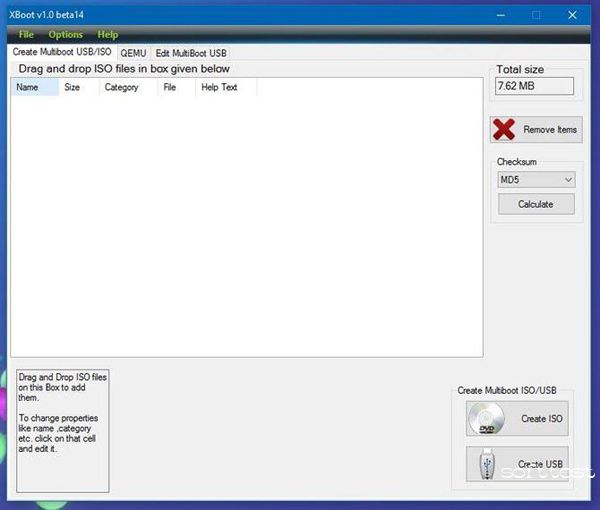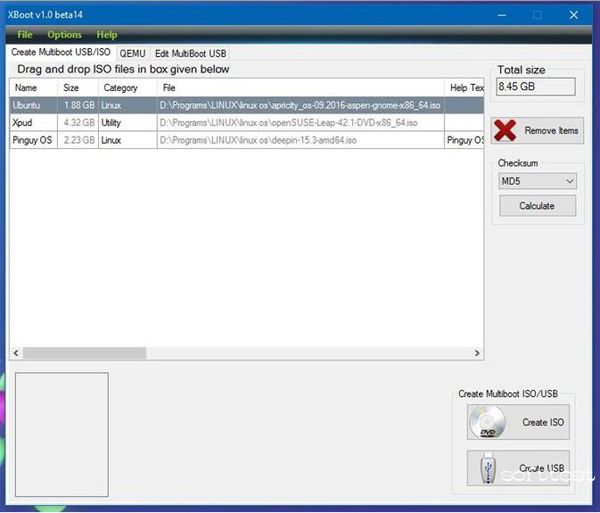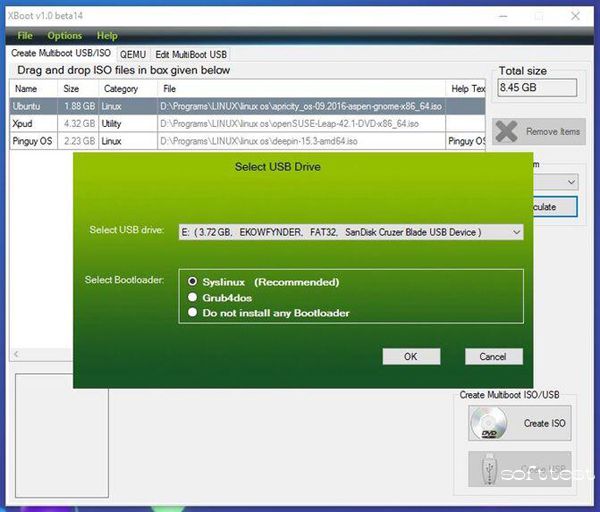一、MultiSystem――在Linux或Windows系统上制作多重引导USB
1、从这里下载最新版本的MultiSystem。
2、使用Ubuntu的Archive Manager,打开Script(脚本)。
3、将install-depot-multiboot.sh解压缩到文件夹,比如说你的Desktop。(另外,你可以从此处的这个链接http://multibootusb.org/download/下载各个发行版的安装文件(.deb和.rpm)。也可以直接使用自己偏爱的软件包管理器来安装multibootusb。
4、从桌面双击install-depot-multiboot.sh,选择“Run in Terminal”(在终端中运行)选项来安装。
5、插入目标USB驱动器
6、从启动器启动MultiBoot脚本。你可以在Accessories下找到它。
7、从列表中选择USB设备,点击“Confirm”(确认)。
8、将ISO文件拖放到窗口,添加发行版。
重复这个过程,添加更多的ISO文件。
你可以重启PC,将引导菜单设置成从USB设备来引导,选择想要引导的那个发行版。
注意:你可以卸载多重引导USB上的发行版。为此,你得从列表选择一个发行版,然后选择“Uninstall Distro”(卸载发行版)按钮。“Review Selection”(核查选择)窗口会弹出来,让你确认。点击Yes按钮,即可删除已安装的发行版。进度条会表明卸载过程的进度。成功卸载所选择的发行版后,你会看到完成消息。
二、XBOOT――在Windows系统上制作多重引导USB
从这里下载最新版本的XBOOT。
无需安装。解压缩并运行XBOOT。
将一些ISO文件拖放到XBOOT窗口。
然后选择Create USB(创建USB)。
从下拉列表选择USB驱动器。
选择要使用的自己青睐的引导装入程序。
点击OK,即可开始创建。
你可以重启PC,将引导菜单设置成从USB设备引导,选择你想要引导的那个发行版。
结束语
现在,你很容易根据现有的那款操作系统创建多重引导USB,实现所需要的各种用途。还可以使用其他工具来制作多重引导USB。也可以试试其他的工具,比如YUMI和SARDU,它们都有相应的Windows版本。
原文标题:How To Make A Multiboot USB In Linux And Windows